ליאת אבוחצירה | TeamCAD Apps Technology Manager & GIS specialist
מי שעוקב אחר הטיפים שלנו, זוכר שלפני כשנה פרסמנו טיפ המספר על שיתוף הפעולה בין חברת Autodesk לחברת ESRI. שיתוף פעולה שהניב את כלי ה- Autodesk Connector for ArcGIS בתוך תוכנת Infraworks.
בגרסת 2020 כלי זה הגיע גם לפלטפורמת ה-AutoCAD וכעת זמין לנו ב- Autocad Map 3D וב- Civil 3D.
כלי זה מאפשר לנו להתחבר למאגרי המידע של ה-ArcGIS Online.
ע"י כניסה לחשבון ה- ESRI ArcGIS ניתן לחבר נתוני ArcGIS שלך לפרוייקט ב- Autocad Map 3D או ב- Civil 3D.
איך להשתמש?
לאחר שפתחנו שרטוט מעוגן כלשהו, נלחץ על כפתור ה- Autodesk Connector for ArcGISהנמצא בלשונית Home.

לאחר הלחיצה יפתח לנו חלון הכניסה ל- ArcGIS Online. יש להכניס את פרטי החשבון שלכם לשרות זה.
בחלון שנפתח לנו באפשרותכם להכניס בחיפוש את אזור הפרוייקט שלכם, או את המקום שבעבורו תרצו למצוא שכבות מידע.
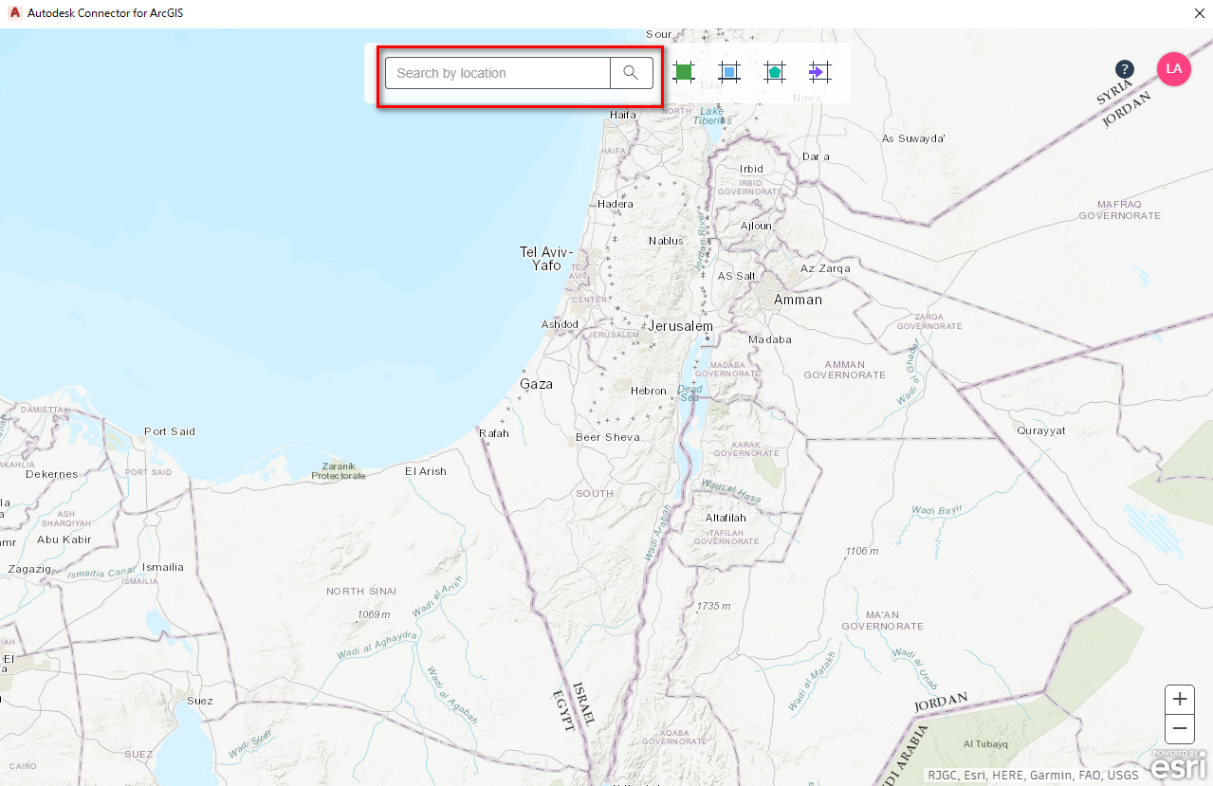
לאחר מכן לחצו על אחת משלושת האופציות בצד ימין, כדי להתמקד באזור מסויים.

פעולה זו תפתח לנו את אזור החיפוש של מאגרי המידע הזמינים.
אזור זה מחולק למספר לשוניות.
My Content= מידע שאנחנו יצרנו.
My Groups= מידע ששותף איתנו מקבוצות קיימות.
My Organization= מידע שנמצא בארגון שלנו.
Public= מידע פתוח וזמין לכולם.
להסברים נוספים, ניתן להיכנס ללינק הבא של חברת ESRI-
https://doc.arcgis.com/en/arcgis-online/reference/search.htm
הקלידו שם את המידע אותו אתם מחפשים.
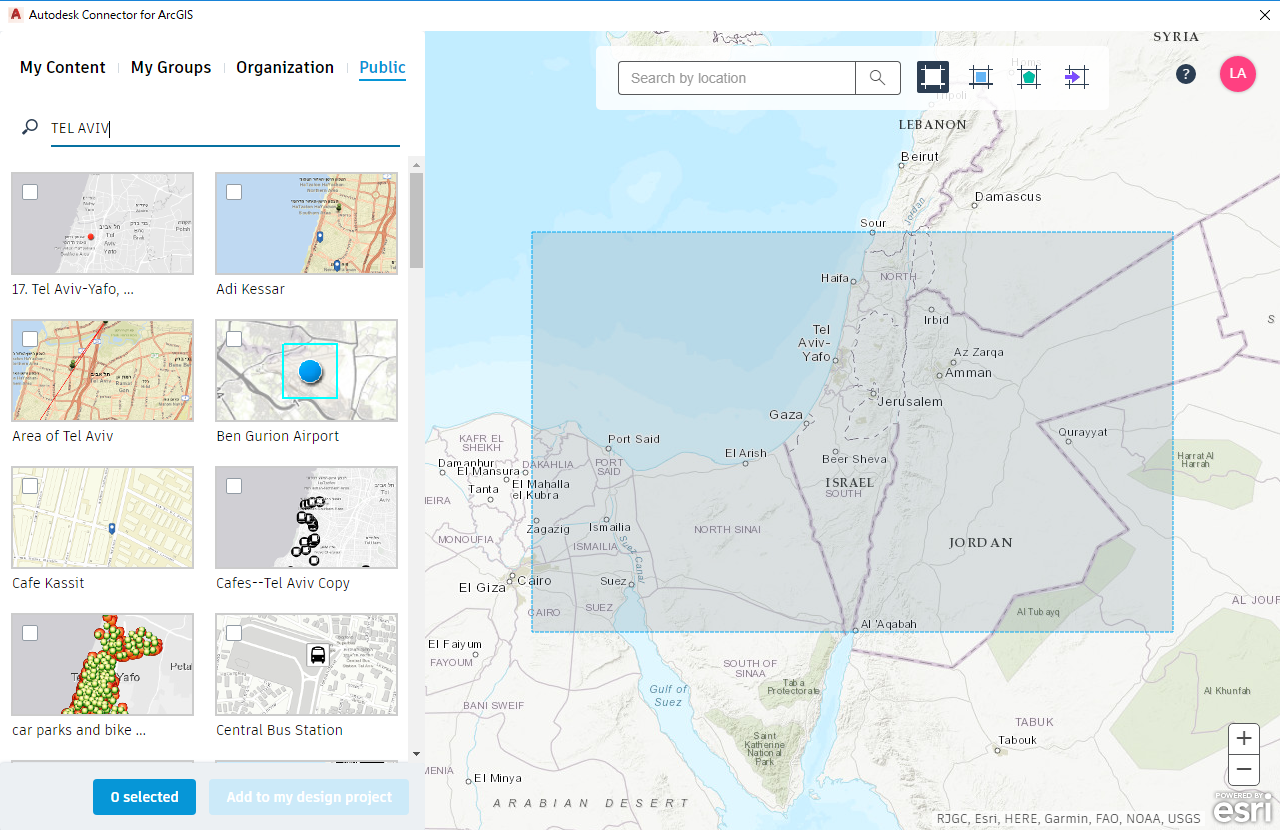
אפשרויות המידע שאנו נקבל מתחלקים לשני סוגים- Map ו-Layer.
לתוך ה-Autocad Map 3D וה-Civil 3D אנו נוכל לטעון רק מידע מסוג Layer.
לאחר הבחירה, יפתח לנו מידע שמאפשר לנו להבין אם מידע זה הוא מסוג Map או Layer.
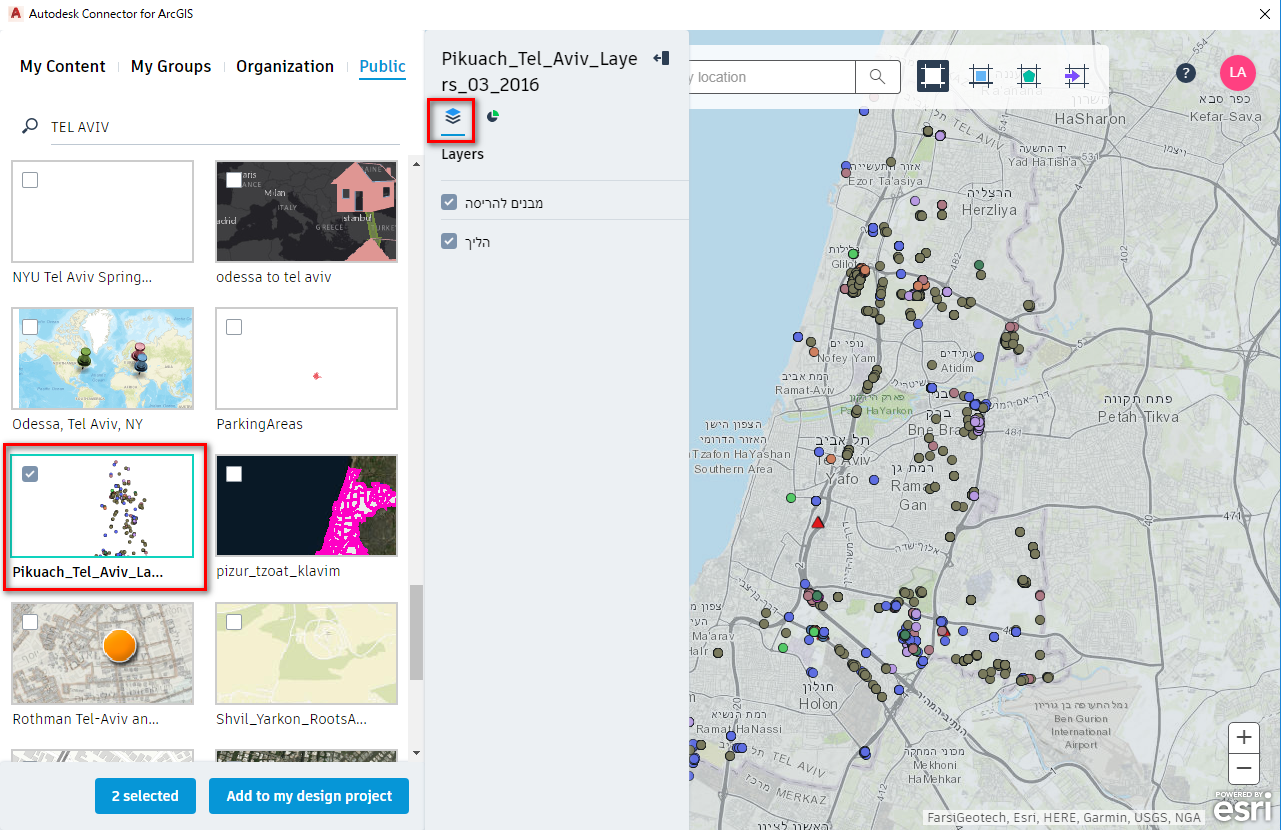
במידע מסוג Layer תפתח לנו למטה האופציה של add to my design project.
לחיצה על כפתור זה תוסיף לנו את המידע לשרטוט שלנו.
מידע זה יתווסף כחיבור ל- ArcGIS Online Connection.
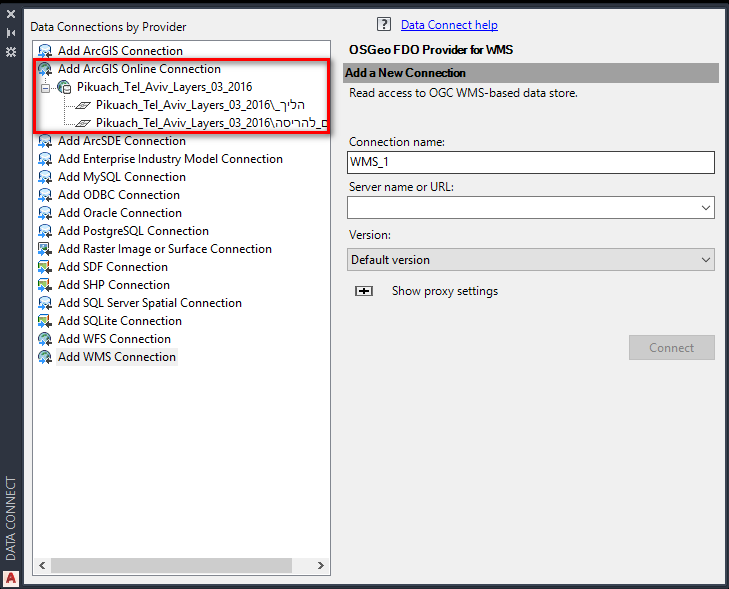
ויופיע לנו כשכבה תחת ה-task pane, מה שמאפשר לנו לצפות בטבלאות המידע, לבצע שאילתות ולשנות סטייל (כבכל חיבור אחר).
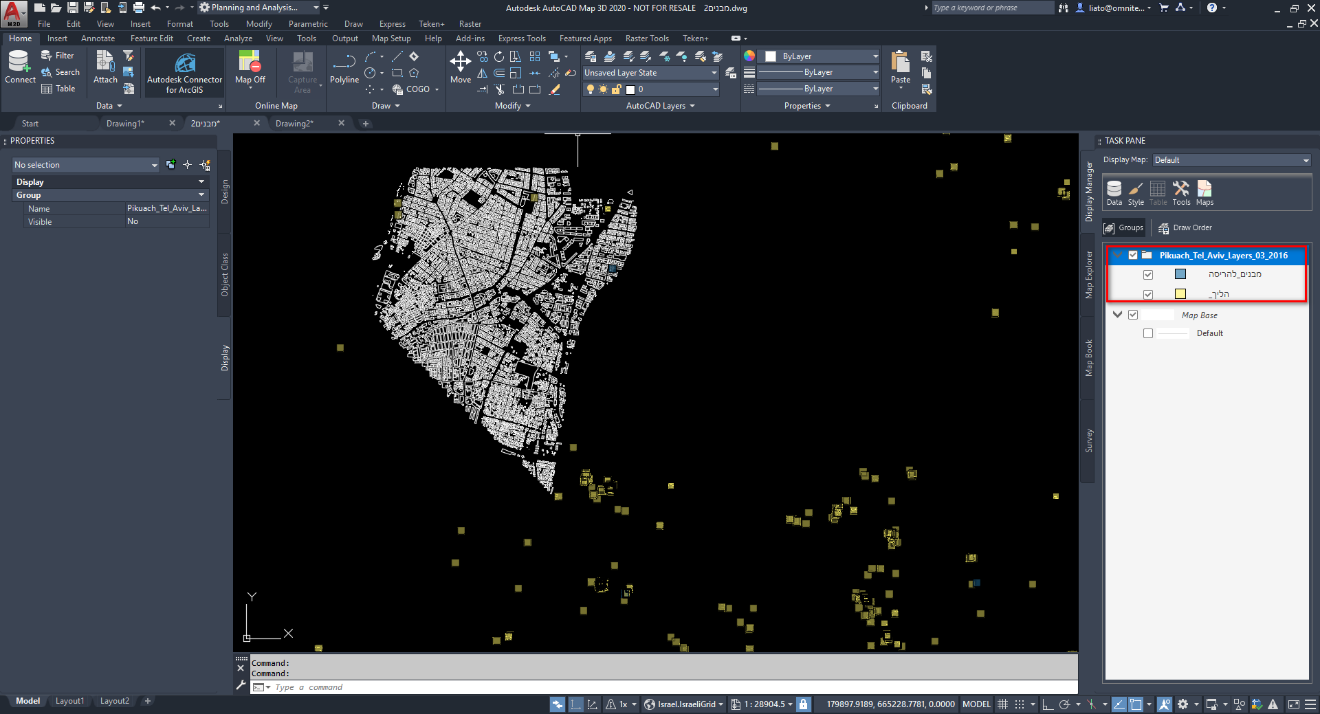
לשאלות בנושא זה או בנושאי תמיכה אחרים, הנכם מוזמים לפנות אלינו למרכז התמיכה- 03-9267957
בהצלחה!
ליאת






